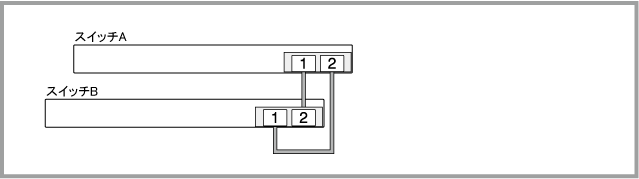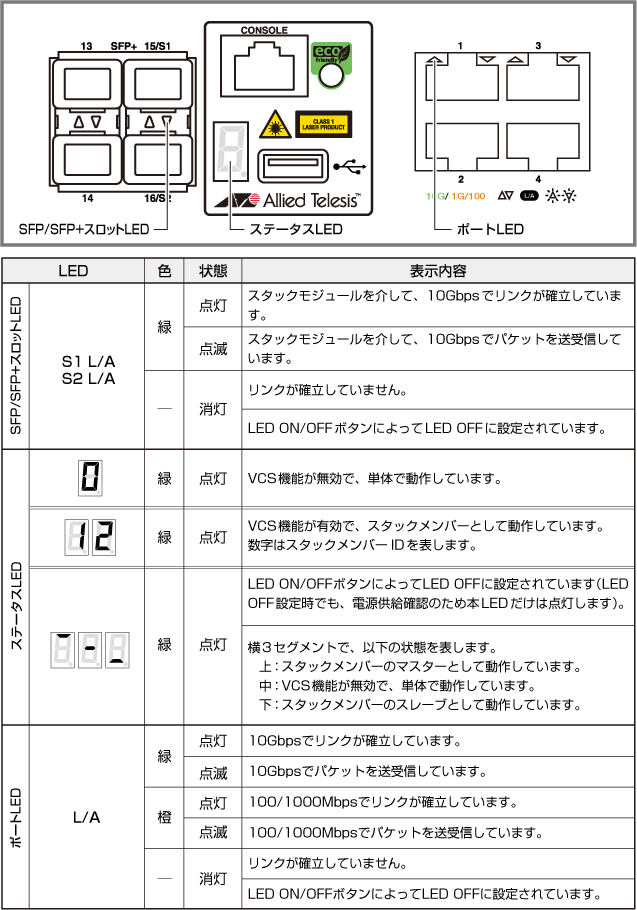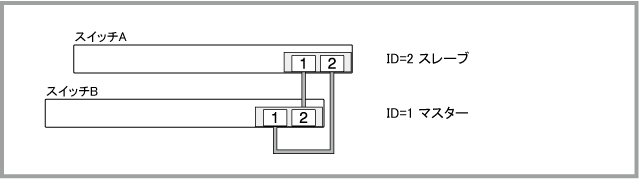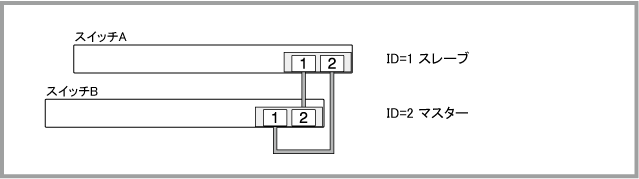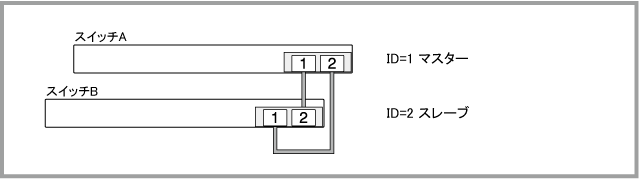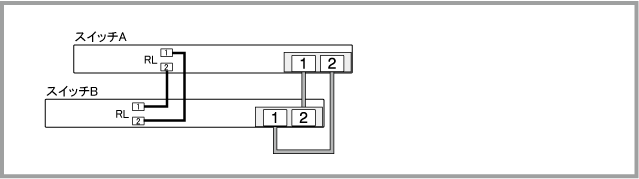show interfaceコマンド
スタックポートを指定すると、Hardware isの後ろにStackport Ethernetと表示されます。
awplus# show interface port1.0.15-1.0.16 ↓
Interface port1.0.15
Scope: both
Link is DOWN, administrative state is UP
Thrash-limiting
Status Not Detected, Action learn-disable, Timeout 1(s)
Hardware is Stackport Ethernet, address is 0000.f427.759a
index 6027 metric 1 mru 1500
configured duplex auto, configured speed auto, configured polarity auto
<UP,BROADCAST,DEBUG,POINT-TO-POINT,MULTICAST>
SNMP link-status traps: Disabled
input packets 0, bytes 0, dropped 0, multicast packets 0
output packets 0, bytes 0, multicast packets 0 broadcast packets 0
Time since last state change: 0 days 00:05:14
Interface port1.0.16
Scope: both
Link is DOWN, administrative state is UP
Thrash-limiting
Status Not Detected, Action learn-disable, Timeout 1(s)
Hardware is Stackport Ethernet, address is 0000.f427.759a
index 6028 metric 1 mru 1500
configured duplex auto, configured speed auto, configured polarity auto
<UP,BROADCAST,DEBUG,POINT-TO-POINT,MULTICAST>
SNMP link-status traps: Disabled
input packets 0, bytes 0, dropped 0, multicast packets 0
output packets 0, bytes 0, multicast packets 0 broadcast packets 0
Time since last state change: 0 days 00:05:14
briefオプション付きで実行すると、スタックポートのProtocol欄には、リンクステータスの前にstackportと表示されます。
awplus# show interface brief ↓
Interface Status Protocol
port1.0.1 admin up running
port1.0.2 admin up down
port1.0.3 admin up down
port1.0.4 admin up down
port1.0.5 admin up down
port1.0.6 admin up down
port1.0.7 admin up down
port1.0.8 admin up down
port1.0.9 admin up down
port1.0.10 admin up down
port1.0.11 admin up down
port1.0.12 admin up down
port1.0.13 admin up down
port1.0.14 admin up down
port1.0.15 admin up stackport down
port1.0.16 admin up stackport down
port1.0.17 admin up down
port1.0.18 admin up down
port1.0.19 admin up down
port1.0.20 admin up down
...